Agregar y solicitar confirmaciones de lectura y notificaciones de entrega en outlook
En Outlook, el destinatario del mensaje puede rechazar el envío de confirmaciones de lectura. Hay otros casos en los que no se envían confirmaciones de lectura, por ejemplo, si la aplicación de correo electrónico del destinatario no admite estas confirmaciones.
NOTA: Los informes de entrega ya no están disponibles en Outlook en la Web.
Realizar el seguimiento de todos los mensajes enviados
- En la pestaña Archivo, seleccione Opciones > Correo.
- En Seguimiento, active la casilla de verificación Confirmación de entrega que indica que se envió el mensaje al servidor de correo electrónico del destinatario o Confirmación de lectura que indica que el destinatario leyó el mensaje.
SUGERENCIA: Se recomienda realizar únicamente el seguimiento de mensajes individuales importantes y no de todos los mensajes. Es más probable que los destinatarios envíen una confirmación de lectura si se les solicita ocasionalmente y no en cada mensaje.
Realizar el seguimiento de un mensaje únicamente
- En el mensaje, en la pestaña Opciones, en el grupo Seguimiento, active la casilla Solicitar una confirmación de entrega o Solicitar una confirmación de lectura.
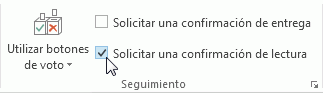
Realizar el seguimiento de las respuestas de confirmación
- Abra el mensaje original que envió con una solicitud de confirmación de entrega o de lectura. Este mensaje normalmente se encuentra en la carpeta Elementos enviados.
- En la pestaña Mensaje, en el grupo Mostrar, elija Seguimiento.
